作為由合宙所提供的調試工具,Luatools支持最新固件獲取、固件打包、trace打印、單機燒錄等功能
此工具適用于合宙所有 4G 模組和 4G + GNSS 模組。
一、下載和安裝
(一)運行環境要求
- 此工具運行于win7及以上系統;
- 不支持 Mac和 Linux。
(二)支持的模組型號
- Air724,
- 所有的 Air780 系列模組;
- 所有的 Air700 系列模組;
- Air201 系列模組;
(三)Luatools下載
點擊下載:[Luatools v3 下載調試工具]
(四)Luatools安裝
- 工具下載后的文件名為:Luatools_v3.exe
- 在win系統--D盤(或其他盤)推薦在根目錄下新建文件名,并重命名為 Luatools,目錄太深可能會導致工具某些功能會出問題。
- 將下載的Luatools_v3.exe拷貝或移動到新建的Luatools文件夾內 注意:若出現危險提醒,無需理會,繼續下載即可
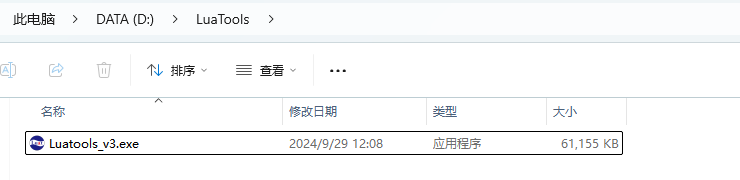
- 雙擊Luatools_v3.exe啟動程序, 關閉每日tips,點擊開始后更新 注意:如果有殺軟攔截,請務必通過!!!務必通過!!!務必通過!!!

- 更新完成后,Luatools文件夾內,會生成幾個新文件夾:

二、主要文件夾介紹
1, _temp 文件夾
臨時文件

2. config 文件夾
對 Luatools_v3 進行的一些配置會存放到這個文件夾

3. log 文件夾
里面存放有模塊輸出的各種日志信息,當模塊出現問題需要向合宙技術人員尋求技術支持的時候,就需要提交這個目錄下的文件:
- 4gdiag 文件夾:ap和cp日志
- ramdump 文件夾:死機dump文件
- main_xxxxxx:模塊輸出的調試日志
- trace_xxxxxx:Luatools工具輸出的日志

4. resource 文件夾
合宙模塊相關的AT固件,LuaTask開發的Core底層固件,Lib庫和demo腳本
- aa_bb_lod 文件夾:aa表示芯片平臺,bb表示開發方式(at / lua),比如 LuatOS_Air780E, AT_Air780EQ
- 8910_script 文件夾:Air724 模塊的demo和Lib
- soc_script 文件夾:gitee Luatos 主倉庫更新的demo和Lib
- LuatOS_iRTU_bb:LuatOS_iRTU表示是iRTU開發方式,bb表示模塊名稱

5. project 文件夾
使用項目管理后會自動生成這個目錄,用于管理下載項目

三、菜單和界面介紹
1. 賬戶
- 登錄
使用購買時銷售為你自動創建的erp賬號登陸,可以在合宙技術人員遠程支持客戶時協助抓取本機log

- 工具配置
點擊Log,當配合技術人員抓取bug日志時在此頁面打開log功能,例如AP與CP日志,若使用工具經常遇到藍屏,可先關閉底層日志的抓取

- Exit:退出工具
2. LuatOS
2.1 代碼調試
對應各個模塊的DEMO的gitee路徑
- Air780E模塊gitee路徑: [Air780E]
- Air780EX模塊gitee路徑:[Air780EX]
- Air724UG模塊gitee路徑: [Air724UG]
- Air201模塊gitee路徑:[Air201]
- Air780EPS模塊gitee路徑:[Air780EPS]
- Air780EP模塊gitee路徑:[Air780EP]

2.2 資源目錄
點擊后進入對應資源所在目錄

2.3 固件工具
差分包制作工具,固件腳本合并工具,轉量產bin文件工具,iot平臺賬號綁定工具

- 差分包/整包升級包制作 可生成差分包或整包,用于FOTA遠程升級使用,由于部分模塊不支持在該工具上生成,具體以各模塊FOTA遠程升級例程上的要求為準。
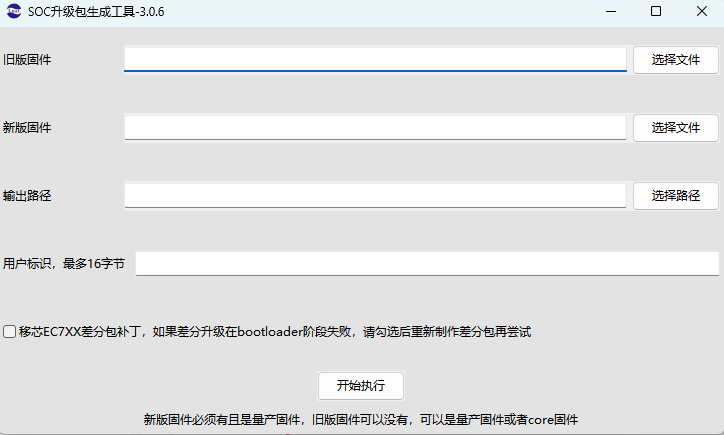
- 固件合并文件工具:固件合入bin文件。
對 Air780E,Air780EX 模組: 使用xxx.binpkg;
對 Air780EP,Air780EPS,Air780EQ,Air700ECQ,Air201,Air700 模組: 使用xxx.soc;
對 Air724 模組: 使用 xxx.pac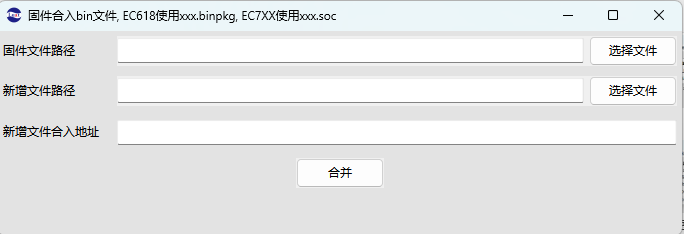
3,AT指令
3.1 固件燒錄
點擊可以直接燒錄對應模塊的AT最新固件

會彈出如下界面,點擊下載后可以直接下載對應最新的AT固件版本(AT詳細燒錄過程見下面AT固件燒錄部分描述)

3.2 調試工具
- 內置簡約版本的串口調試工具,選擇菜單:

- 選擇串口調試工具后,會彈出如下界面:

4,資料和工具

4.1 Web工具
- 經緯度查詢和糾偏: [GPS-Offset]
- TCP/UDP WEB測試工具: [netlab.luatos.com]
4.2 合宙 IOT平臺
- FOTA遠程升級服務:[合宙云平臺]
- ERP模塊生產記錄: [合宙ERP系統]
- 合宙DTU管理平臺: [DTU管理系統]
- LBS基站定位服務: [基站定位]

4.3 資料

5, 幫助和支持

5.1 購買

5.2 幫助

6. 日志打印窗口

- 支持4G模塊USB(默認)打印和通用串口打印日志
- 在非USB打印時,可選擇通用串口工具在windows設備管理器對應的端口號,例如USB-TTL:

- 開始/停止打印可以暫停文本區的自動滾動打印
- 清除打印可以清空文本區的打印日志,但是不會刪除log文件夾下的文件內容
7,模塊狀態顯示窗口
- 啟動原因:模塊開機原因
- 系統狀態:如果文本區中存在對應的日志,這里會顯示SIM卡、網絡注冊等信息
- 固件版本:這里僅僅顯示core的版本信息,例如AT或者Luat的版本信息,不顯示Lib和用戶腳本的版本號
- 小區信號:顯示模塊接入主小區 RSRQ、RSRP、SNR 信號值
- 信號強度:這里顯示GSM的信號強度。信號強度與卡是否欠費無關,不插卡也可以有信號強度
- 當前網絡:網絡類型,例如 4G網絡
- 軟件類型:這里是指Core的類型,例如Luatask或者AT
- 小區ID:顯示模塊接入主小區的cellid
- 資料鏈接:模塊對應資料鏈接

8,下載固件入口
- 除第二步點擊選擇文件后選擇固件外,也可以直接拖動固件至該界面
- 除AT固件外,可根據自己需要選擇是否操作第三步,不需要可跳過第三步
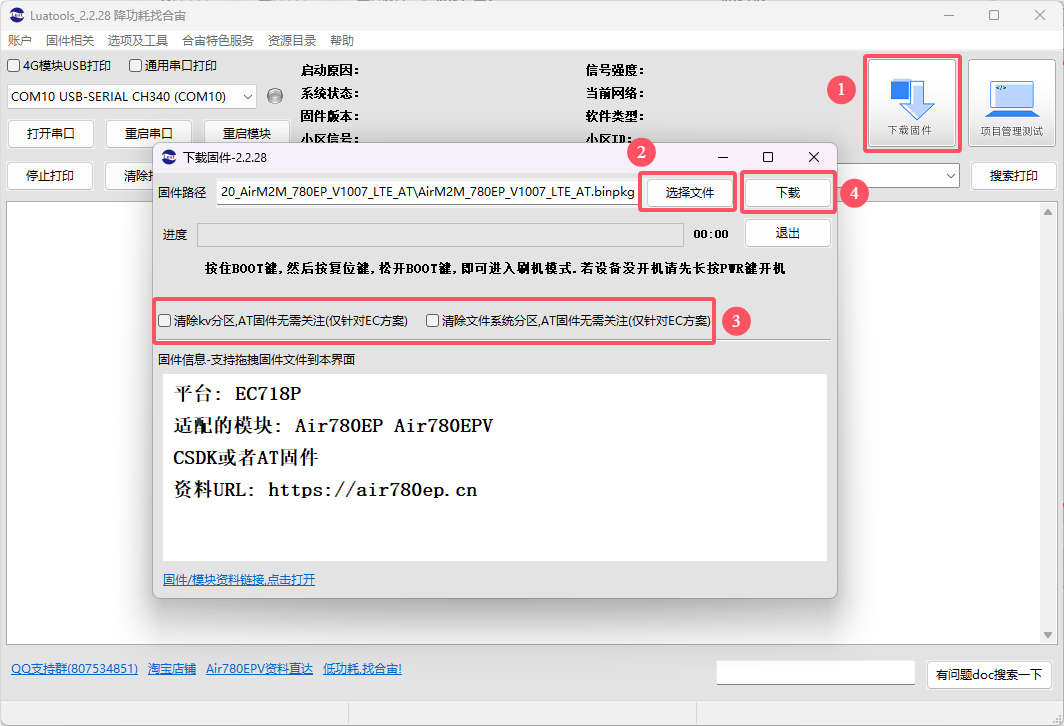
9, 項目管理入口
詳細操作教程在第五章,[項目管理]

10,搜索打印
通過關鍵詞搜索可直接跳轉到與之相匹配內容行

11,底部鏈接
鼠標懸停至窗口四個邊或四個角,可對窗口進行大小縮放

四、日志查看
(一)使用Luatools文本區查看日志
- Luatools 會自動識別USB的虛擬端口,并打開虛擬端口,讀取日志,并顯示出來;
- 當使用 USB 物理連接的話,務必要勾選 “4G模塊USB打印”。

(二)使用文本編輯器直接查看log日志
- Luatools 的日志是 USB-TTL 或者 USB-VCOM 提供的,因此可能會獨占串口
- 用文本編輯器打開 log的時候,注意生成的 Log 文件時間,必要時,先關閉 Luatools 再使用文本編輯器查看日志


五、項目管理
(一)創建項目

(二)輸入TestSocket,然后確定

(三)單擊 單擊TestSocket項目,在右側分別填入
- 底層Core:Lua開發的底層Core
- 增加腳本或資源文件:添加用戶腳本、數據及Lib庫
- 默認USB打印trace,trace三個選項是用來選擇打印輸出方式的
- 添加默認lib:不建議勾選
- 升級文件包含core:用于項目打包,可按需選擇
- 升級文件包含腳本:用于項目打包,建議直接勾選
- 升級文件無資源文件:用于項目打包,不選
- USB BOOT下載:使用Boot模式下載
- 下載腳本:只下載腳本列表中的數據
- 下載底層和腳本:底層core和腳本列表中的數據都下載
- 語法檢查:單獨檢查用戶編寫的腳本有無語法錯誤
(四)注意,首次下載時,強烈建議直接下載底層和腳本
六、固件燒錄
(一)USB 固件燒錄
首先USB連接PC,保持上電不開機狀態。
1,AT開發方式

- (1)點擊下載固件按鈕。
- (2)選中要下載的AT固件
- (3)如果是開發板按住下載模式按鍵(boot 鍵)不放,同時再長按開機鍵開機,這時開發板會進入下載模式,Luatools下載進度條會開始跑,這時可以松開 boot 按鍵。直到工具提示下載完成。
- (4)如果是自己畫板,需要將模塊boot引腳按照對應硬件手冊要求,拉高到對應電平,再按住boot按鍵,上電開機,這時板子會進入下載模式,Luatools下載進度條會開始跑,這時可以松開 boot 按鍵。直到工具提示下載完成。
2,LuatOS開發方式

- (1)在Luatools工具主界面點擊"項目管理測試"
- (2)如果沒有新建過項目,需要先建立一個項目
- (3)選擇底層固件 .soc文件,或者其他后綴的固件
- (4)添加腳本以及資源文件
- (5)勾選添加默認lib
- (6)如果模塊是第一次還沒有燒錄過固件,或固件更換過,需要點擊"下載固件和腳本"進行燒錄。如果固件不需要更改,只有腳本變動,只需要點擊"下載腳本"燒錄即可。
- (7)如果是開發板按住下載模式按鍵(boot 鍵)不放,同時再長按開機鍵開機,這時開發板會進入下載模式,Luatools下載進度條會開始跑,這時可以松開 boot 按鍵。直到工具提示下載完成。
- (8)如果是自己畫板,需要將模塊boot引腳按照對應硬件手冊要求,拉高到對應電平,再按住boot按鍵,上電開機,這時板子會進入下載模式,Luatools下載進度條會開始跑,這時可以松開 boot 按鍵。直到工具提示下載完成。
如果,未能成功進入下載模式,而是進入正常開機模式,這時可以按住 boot 鍵,再短按復位按鍵,讓開發板重啟,重新進入下載模式。
如何判斷有沒有進入下載模式:可以通過 PC 端的設備管理器中虛擬出來的 USB 斷開數量來判斷:
- 正常開機模式:

- 下載模式:

(二)視頻燒錄教程
點擊下方鏈接,觀看視頻燒錄教程:
[Air780E燒錄教程]
(三)串口固件燒錄
重要注意事項
- Cat.1模塊只有780E/780EX/780EP/780EQ/700ECQ/780EPS/Air201,支持串口燒錄,
- 只能通過main_uart(uart1)串口進行燒錄,其他串口不行
- 使用串口燒錄的前提,是模塊在正常工作,所以串口燒錄不能救磚。
- 救磚一定要用 USB + boot 的方式燒錄;
- AT開發模式下,如果 main_uart 可以通過115200波特率正常通訊AT指令,那么可以不用重啟,只點擊下載,模塊會自動進入下載模式。
- LuatOS開發模式下,串口燒錄時需要重啟,才可進入下載模式。
1,AT開發模式

- (1)獲取對應模塊的AT固件 獲取方式(其一) :中的resource文件夾
- (2)勾選通用串口打印
- (3)選擇對應的串口號
- (4)打開串口
- (5)開始打印
- (6)點擊下載固件
- (7)點擊選擇文件,選擇對應的AT固件
- (8)如果main_uart可以通過115200波特率正常通訊AT指令,點擊下載,模塊會自動進入下載模式。
- (9)如果不能通訊,請確保模塊復位或者下上電通過main_uart 115200波特率可以看到"RDY"的URC上報(串口功能正常),隨后點擊下載,如果模塊沒有進入下載狀態,則按下復位或者重新上下電開機,則可以進入下載狀態。
2,LuatOS開發模式


七、AT 指令交互
打開 AT 交互工具
Luatools 集成了一個精簡的 AT 指令交互工具。
點擊 "2,AT指令"菜單,選擇 “2.2 調試工具->2.2.1 內置串口調試工具(簡約)”
即可打開串口交互工具。
如果模組里面是 AT 的標準固件的話, Luatools 會自動打開模組的 AT 命令的串口,
并發送幾條查詢指令給模組,如圖:

AT 命令交互
在彈出的串口工具編輯框,可以輸入 AT 指令, 勾選 “增加換行”,點擊發送,
可以在 trace 界面,看到交互的 AT 命令的發送和返回內容,如圖:

回到頁面頂部
審核編輯 黃宇
-
調試工具
+關注
關注
1文章
46瀏覽量
12628 -
LuatOS
+關注
關注
0文章
60瀏覽量
1925
發布評論請先 登錄
相關推薦
Luatools新手必看:從下載開始的保姆級教程!
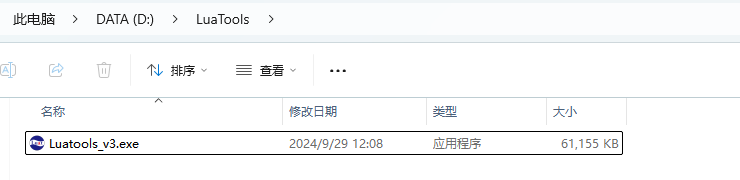
Luatools v2燒錄教程相關資料下載
AIR202Luat系列教程之下載調試工具LuaTools的使用指南資料免費下載
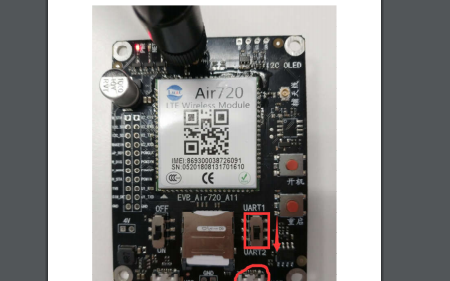
2種新手必看的光耦合器電路設計圖資料下載

新手必看的光耦合器電路設計圖資料下載





 Luatools新手必看:從下載開始的保姆級教程!
Luatools新手必看:從下載開始的保姆級教程!
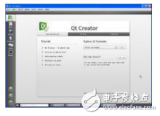










評論